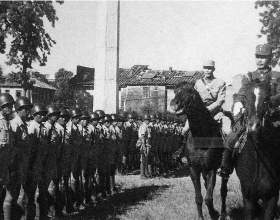小夥伴們大家好!之前兩期我們學習了智慧家居的更換與連線,今天我們來學習如何設定智慧家居的聯動,讓你學會如何一句話讓小愛同學幫你開啟各種智慧裝置,還有各種場景的設定,例如回家自動開燈開電視開空調等,話不多說,直接開始我們今天的教程!
例如我們想控制一個智慧插座,透過對小愛同學說出特定短語即可控制智慧插座的開關的話,怎樣設定呢?教程如下:
首先我們開啟米家APP,點選右下角場景按鈕
進入場景頁面後點擊右上角“+”按鈕開始設定場景內容
進入設定頁面,點選手動執行(支援小愛語音控制)
然後點選我們要控制的裝置,這裡我們點選在餐廳的智慧插座
進入到此頁面,點選用小愛同學控制(注:此頁面可直接更改此場景名稱)
進入到此頁面,點選用小愛同學控制(注:此頁面可直接更改此場景名稱)
點選新增更多指令(注意如果想用場景名作為語音指令時,在上一步中更改且不要有標點符號)
我這裡用更多指令選項新增短語,如圖所示,更改完畢點選儲存(不想用場景名作為語音指令時切記關閉)
最後我們這個小智慧場景在就會出現在場景首頁了。
這是最簡單的小愛音箱與一個裝置的互聯設定,肯定有小夥伴問了,如果我餐廳裡有好幾個智慧插座,想一句話,把餐廳裡的所有智慧插座都開啟可以實現嗎?當然可以,如同我們這個教程所示,當我們新增完餐廳的智慧插座後,細心的小夥伴可能發現了,在我們新增的智慧插座下方還有一個繼續新增
我們點選繼續新增後,就又會回到讓你選擇其他智慧裝置的頁面,比如我們再新增一個智慧插座,我們繼續點選要新增的智慧插座,跟餐廳智慧插座的新增方式一樣,新增後如下圖所示
然後後面的步驟就都一樣了, 這樣我們就可以一句話控制兩個智慧插座了,同理,如果還有更多裝置,還可以繼續新增,而且可以新增不同的智慧裝置,比如餐廳的燈也想透過“開啟餐廳的電源”這句話來實現開啟光源的操作,則在繼續新增中加入餐廳的燈或者是電燈開關的“開啟”操作即可(注:所有裝置切記一定是智慧裝置且要先接入米家APP。)
舉一反三,我們就可以以這種操作來讓小愛同學透過我們說句話就實現家裡的智慧裝置的控制,當然,不只是侷限於開啟與關閉,在新增裝置的時候
也就是這個介面,有很多智慧裝置是有很多選擇的,不只是開啟關閉這麼簡單哦,比如智慧吸頂燈的頁面如下:
小夥伴們可以自己去看一下自己的裝置都支援什麼操作,然後開動腦筋去做一個讓自己舒服的場景。
這期是教給大家最簡單的小愛音箱與智慧家居的聯動,下一期教給大家如何不說話,只需要手動操作某一個開關,其它裝置隨之聯動的教程。
最後還請大家收藏點贊評論關注,您的支援是我更新的最大動力!感激不盡!